Windows 10 지원이 2025년 10월 14일에 종료된다는 소식, 다들 들으셨나요? Windows 10 지원이 종료되면 Microsoft에서 더 이상 Windows 10 무료 소프트웨어 업데이트, 기술 지원 또는 Windows 10의 보안 수정을 제공하지 않습니다. 특히 보안 업데이트가 중단되면 더 이상 안전하게 PC를 사용할 수 없기 때문에, Windows 11 업그레이드는 사실상 필수 단계가 되었습니다.
그런데 문제는 Windows 11 업그레이드 과정에서 디스크 공간 부족이나 MBR → GPT 변환, 또는 파티션 정리 문제로 막히는 경우가 많다는 점인데요. 오늘은 이런 문제를 간단히 해결해 주는 프로그램, EaseUS Partition Master를 사용해서 Windows 11 업그레이드 준비 방법을 정리해보려고 합니다.
EaseUS Partition Master로 Windows 11 업그레이드 준비하기
Windows 11로 업그레이드하려면 다음 세 가지 준비가 필요합니다.
- 디스크 공간 확보 : Windows 11 설치를 위해 시스템 파티션의 여유 공간을 충분히 확보해야 합니다. EaseUS Partition Master의 드래그 & 조정 기능으로 쉽게 확장할 수 있어요.
- MBR → GPT 변환 (UEFI 부팅 지원) : Windows 11은 GPT 파티션을 사용하는 UEFI 부팅 모드를 요구합니다. "MBR to GPT 변환" 도구로 클릭 몇 번이면 변환 완료!
- OS 디스크 복제 : 지금 사용하고 있는 디스크를 100% 복제하여 Windows 11로 업데이트 하는 도중 불가피한 오류등으로 데이터가 소실될 위험을 없앨 수 있습니다.
💡 왜 Windows 11 업그레이드할 때 GPT로 바꿔야 할까?
Windows 11은 보안을 강화하기 위해 UEFI 모드 + 보안 부팅(Secure Boot)을 요구합니다. 하지만 이 UEFI 모드는 GPT 파티션 형식에서만 작동합니다. 그래서 MBR 디스크로 되어 있으면 Windows 11 설치 중에 “이 디스크에 Windows를 설치할 수 없습니다.”라는 오류가 뜰 수 있어요.
EaseUs Partition Master 설치하기
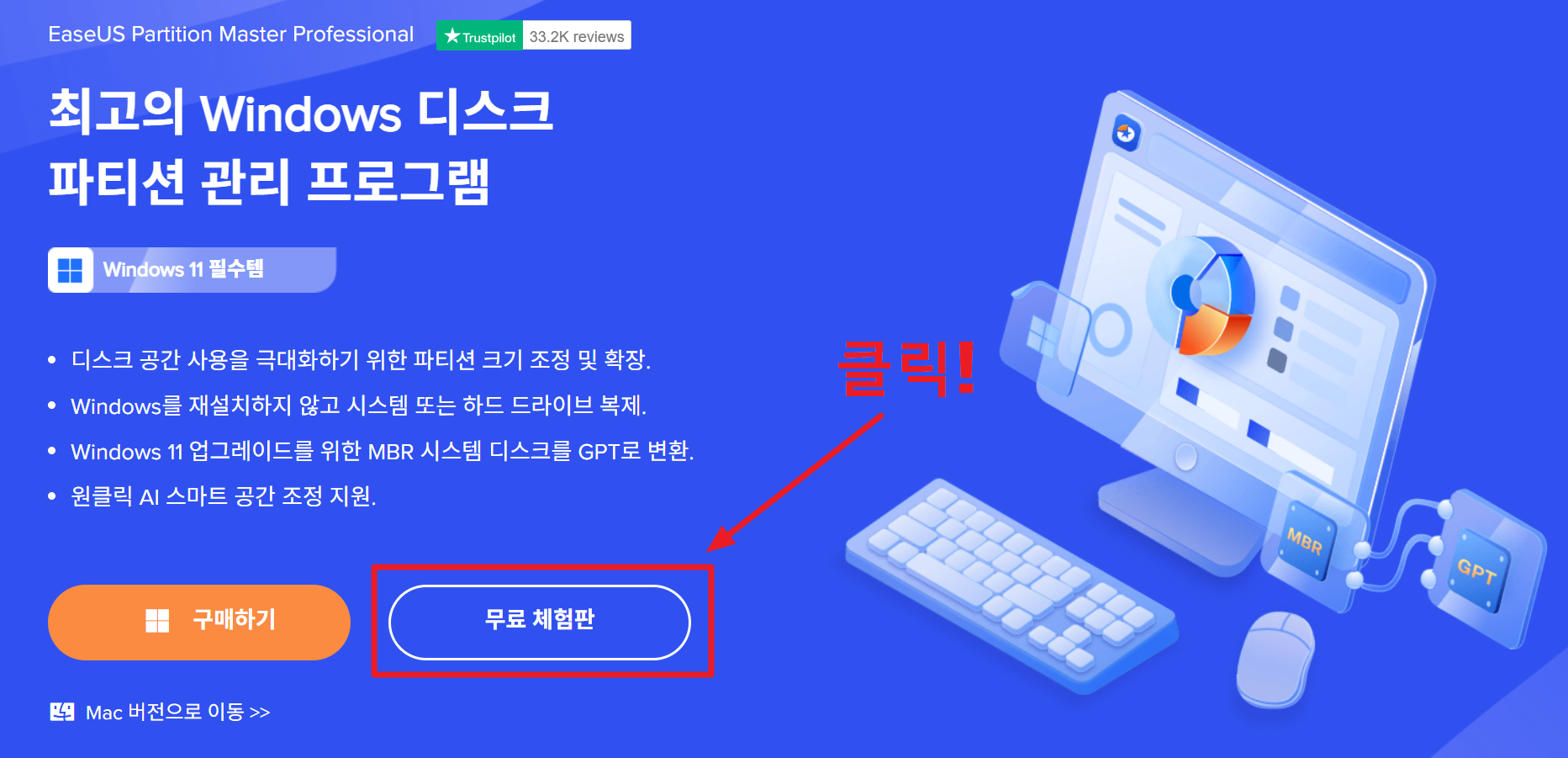
1. 아래 URL로 이동하셔서 구매하기 or 무료 체험판 버튼을 클릭하여 EaseUs Partition Master 설치파일 다운로드를 합니다. 무료버전을 다운받으신 뒤, 유료로 업그레이드 하는것 또한 가능합니다. 유료 / 무료 버전의 차이는 아래 표를 참고해 주세요.
제품 다운페이지 주소: http://bit.ly/4nkfY6w
무료버전 vs 유료버전의 차이
| 구분 | 무료버전 | 유료버전 |
| 기본 파티션 관리 | ✅ 지원 | ✅ 지원 |
| 디스크 공간 확장 | ✅ 지원 | ✅ 지원 |
| MBR → GPT 변환 | ❌ 지원 안함 | ✅ 지원 |
| OS 마이그레이션 (HDD → SSD) | ❌ 지원 안함 | ✅ 지원 |
| 데이터 복구 / 고급 기능 | ❌ 지원 안함 | ✅ 지원 |
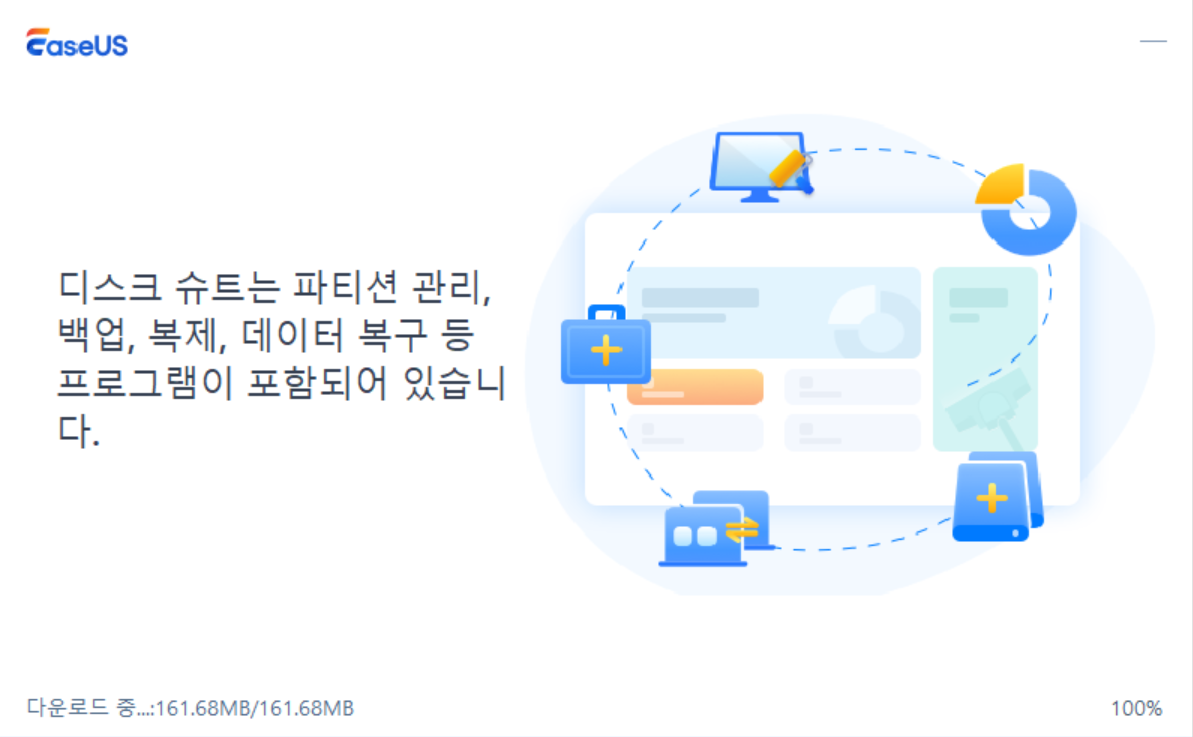
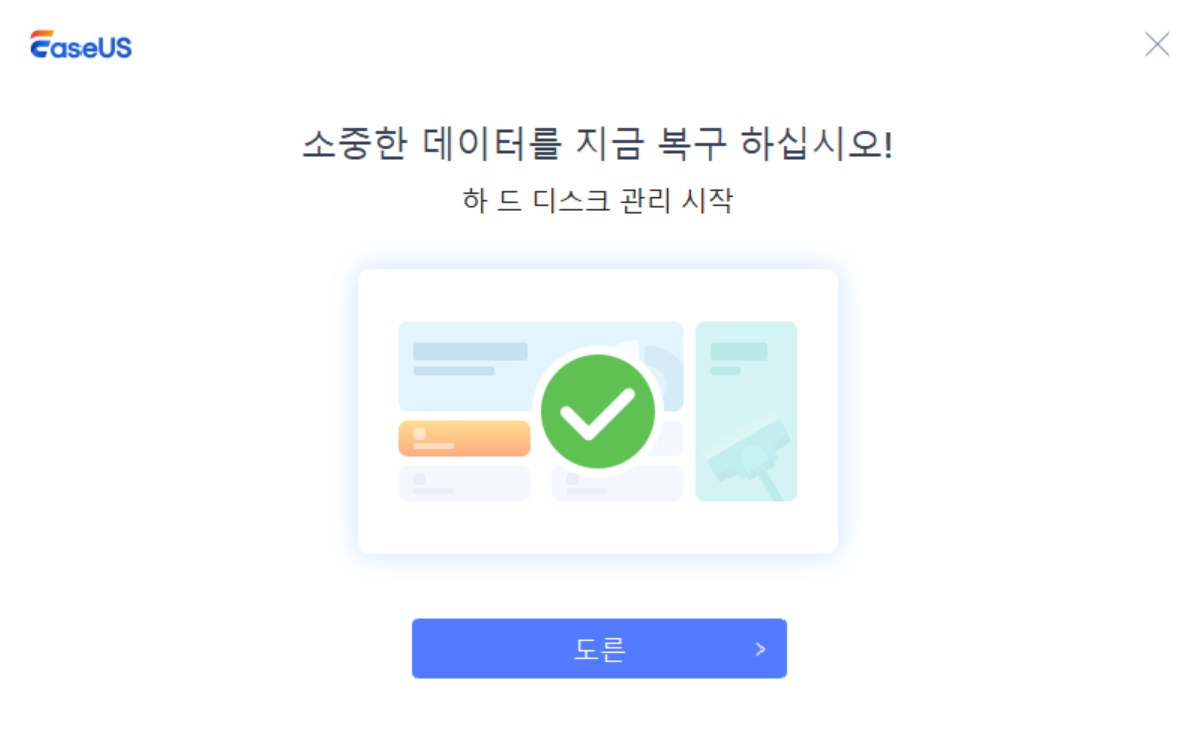
2. 다운받은 EaseUs Partition Master 설치파일을 실행시켜 프로그램 설치 하시면 됩니다.
EaseUs Partition Master 사용하기
EasyUs Partition Master는 파티션 관리, 디스크 복제, 디스크 변환, 파티션 복구 등등 다양한 기능이 있지만 이번 포스팅에서는 윈도우 11로 업그레이드할 때 요긴하게 사용할 수 있는 기능 3가지를 중점적으로 기술하고자 합니다.
디스크 공간 확보
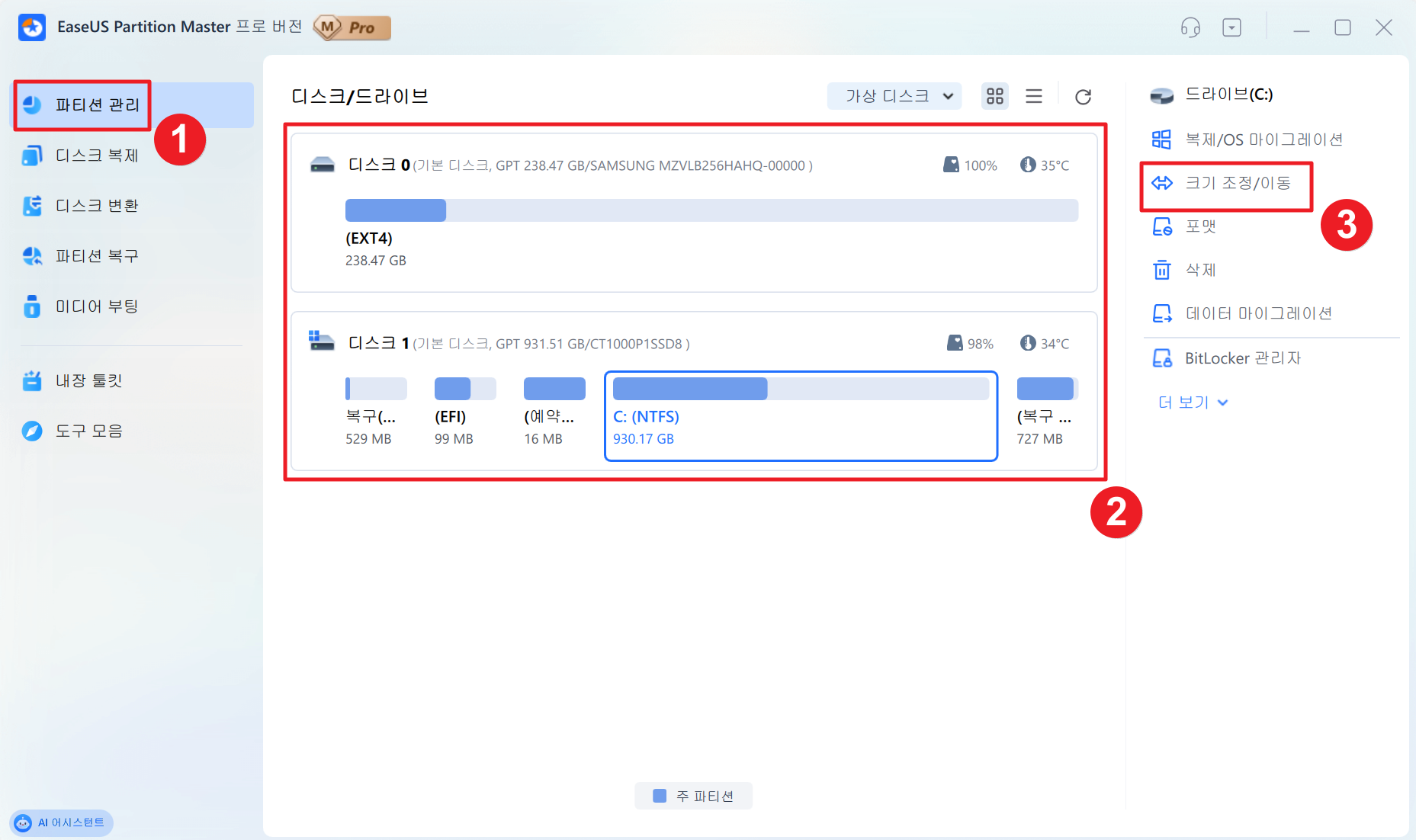
1. EasyUS Partition Master 프로그램에서 『파티션 관리 → 대상 디스크 선택 → 크기 조정 / 이동』을 순서대로 클릭합니다.

2. 파티션 크기를 마우스 슬라이더로 조정하고 확인 버튼을 누르시면 됩니다. 파티션 크기 조정시에는 데이터 백업을 먼저 하시는 것을 권장드립니다.
MBR → GPT 변환

1. 좌측 메뉴에서 "디스크 변환" 버튼을 클릭하고 MBR => GPT를 클릭하고 다음 버튼을 눌러주세요.

2. MBR에서 GPT로 변환할 디스크를 선택하고 변환 버튼을 클릭합니다. 변환 과정에서도 데이터 손실 없이 안전하게 처리됩니다.
OS 디스크 복제

1. 좌측 탭에서 "디스크 복제" 버튼을 클릭하고 OS 디스크 복제를 선택하고 다음 버튼을 클릭합니다.
💡 OS 마이그레이션과 OS 디스크복제의 차이점
OS 마이그레이션은 운영체제와 부팅에 필요한 파티션만 새 디스크(주로 SSD)로 옮기는 기능으로, 용량이 작은 SSD에도 이전이 가능하고 부팅 속도를 높이기 위해 자주 사용됩니다. 반면 디스크 복제(클론)는 원본 디스크의 모든 파티션과 데이터를 통째로 복사하는 방식으로, 전체 백업이나 동일 용량 이상의 새 디스크로 정말 교체할 때 적합합니다. 쉽게 말해, 마이그레이션은 ‘운영체제만 이사’, 복제는 ‘디스크 전체 복사’라고 이해하면 됩니다.

2. OS 디스크 복제 할 대상 디스크를 선택하고 "다음" 버튼을 클릭합니다.

3. 위와 같은 팝업창이 나오면 "예"를 누르시면 됩니다. 참고로 디스크 복제를 하면 기존에 있던 데이터는 영구적으로 삭제되니 참고 부탁드립니다.
위에서 설명한 것 이외에도 EaseUS Partition Master에는 더 많은 기능들이 있으니 필요하신분은 직접 사용해 보시면 좋을 것 같습니다. 저도 직접 사용해 보니 타사에 비해 여러 가지 장점이 많은 프로그램이라고 생각됩니다. 복잡한 명령어 대신 직관적인 그래픽 인터페이스를 제공해 초보자도 쉽게 사용할 수 있으며, 모든 작업 과정을 미리 보기로 확인하고 잘못된 설정은 ‘되돌리기(Undo)’로 바로 수정할 수 있고, 실수로 삭제된 파티션도 복구할 수 있어 데이터 손실 걱정 없이 안전하게 사용할 수 있다는 점이 큰 장점이라고 생각합니다.
'OS > Windows' 카테고리의 다른 글
| [Windows] 윈도우11 시작프로그램 등록 / 삭제 방법 + 폴더 위치 (2) | 2025.09.02 |
|---|---|
| [Windows] HDD에서 SSD로 업그레이드 쉽게 하는 법 - EaseUS Disk Copy 프로그램 사용 (4) | 2025.08.09 |
| [Windows] SD 카드 인식 오류 EaseUS Data Recovery Wizard 로 데이터 복구한 후기 (2) | 2025.06.01 |
| [Windows] 윈도우 삭제 된 파일 복구하기 (테너쉐어 4DDiG 프로그램 사용) (0) | 2025.04.13 |